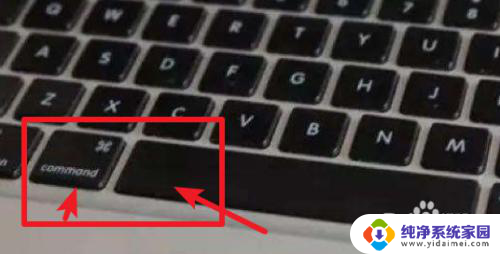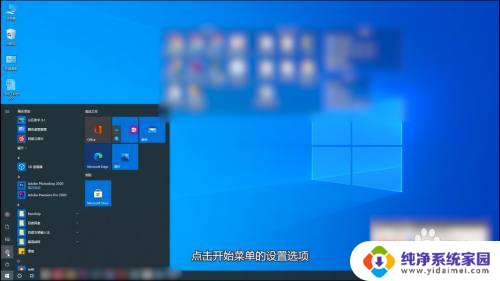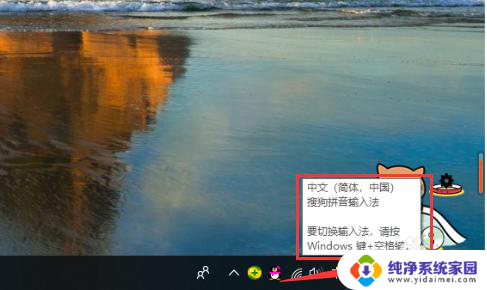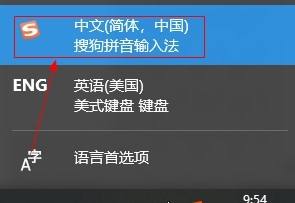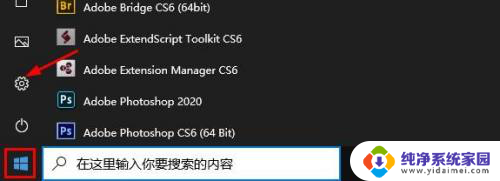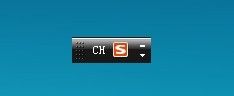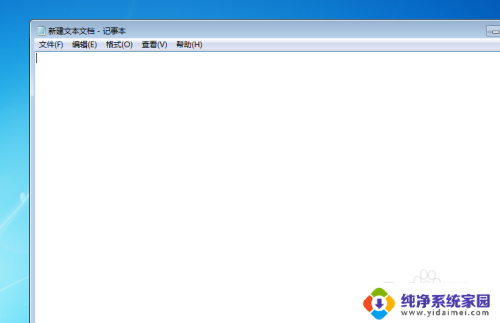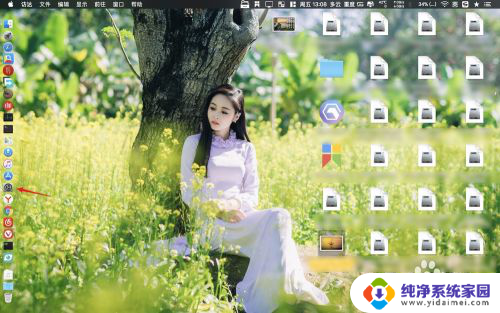mac输入法中英文切换快捷键 Mac OS X 输入法切换快捷键
在Mac OS X系统中,输入法的切换是一个非常常用的操作,为了方便用户在中英文之间快速切换,Mac系统提供了一组便捷的快捷键。无论是在写作、翻译还是聊天交流中,我们都需要频繁地切换输入法,以便正确输入对应的文字。而这些快捷键不仅能够提高我们的工作效率,还能减少不必要的麻烦和困扰。所以熟练掌握Mac输入法中英文切换快捷键,对于提升我们的工作和学习效率是非常重要的。接下来让我们一起来详细了解一下这些快捷键的具体使用方法吧!
具体步骤:
1.我们要切换输入法的时候,先要观察电脑右上角的输入法状态。只有两种状态,一种是显示中文的中字,另外一种则为大写的字母A。
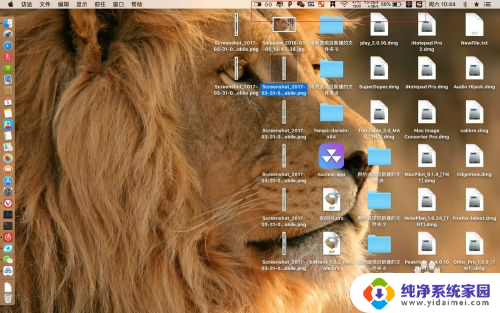
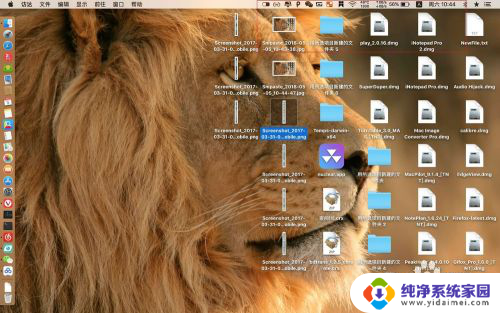
2.在右上角的输入法为大写的字母A,那么需要按键盘上的control+space空格进行切换中英文输入法。
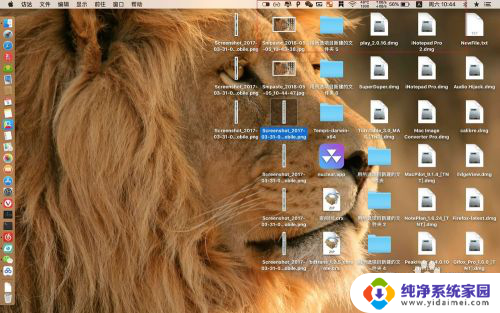
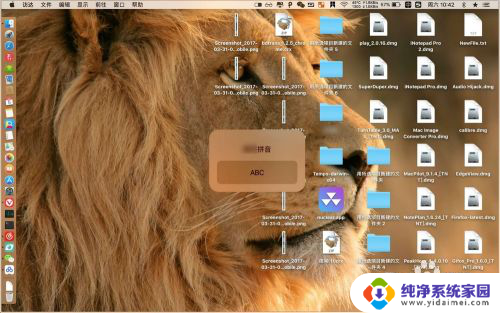
3.如果你的输入法不是control+空格,那么先点击图一的设置,然后点键盘。
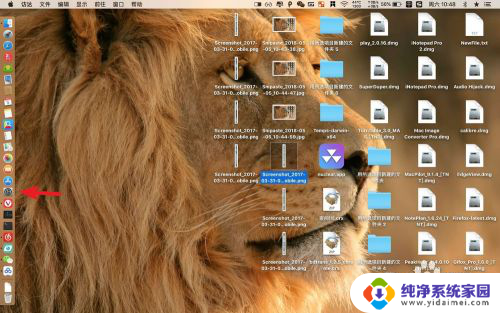
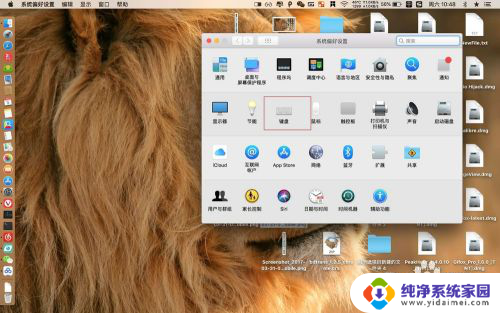
4.点击快捷键,选择输入法,然后点击一个快捷键进行更改即可。
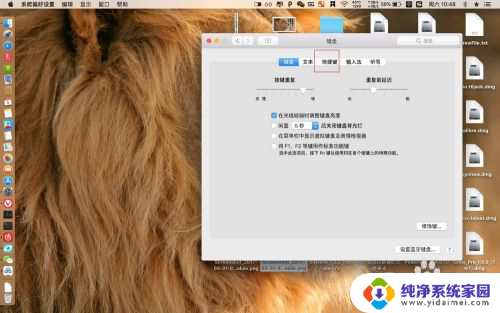
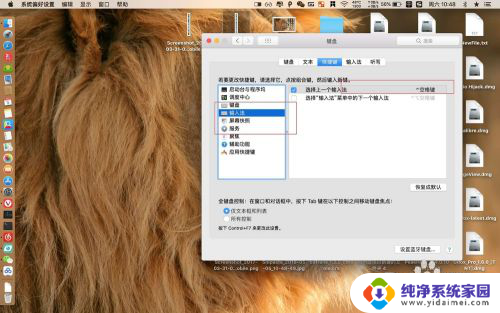
5.在电脑右上角的为中字的情况下,按shift按键即可切换到英文输入状态。再次按shift则会切换回来中文输入法。
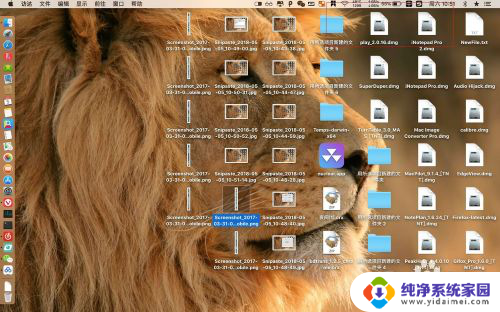
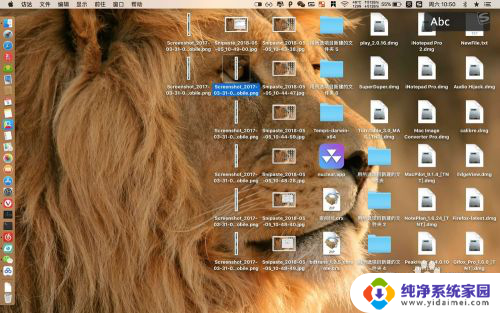
6.如果想要切换为大写输入法,那么先按capslock即可,再次按一下则会切换回来中文输入法。这个前提是右上角保持有个中字或者是大写的S。
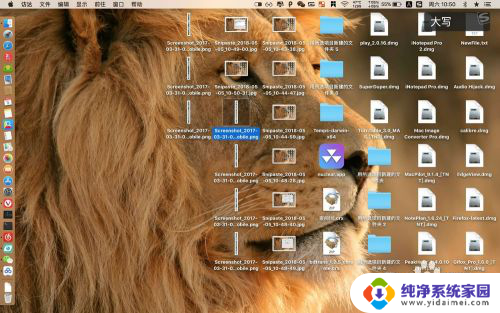
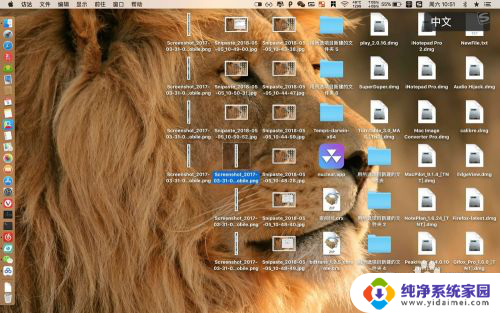
以上是Mac输入法中英文切换快捷键的全部内容,如果遇到这种情况,按照本文所述的操作进行解决即可,非常简单快速,一步到位。